अपने Android डिवाइस को वाई-फ़ाई नेटवर्क से कनेक्ट करते समय प्रमाणीकरण त्रुटि दिखाई दे रही है? दुर्भाग्य से, यह एक बहुत ही सामान्य समस्या है। यह उस नेटवर्क से कनेक्ट होने के दौरान भी हो सकता है जिसका आपने पहले इस्तेमाल किया है।
सौभाग्य से, इस समस्या से निजात पाने और अपने फोन को वाई-फाई नेटवर्क से सफलतापूर्वक जोड़ने के कई तरीके हैं। इन सुधारों को नीचे देखें।
1. हवाई जहाज मोड को टॉगल करें
वाई-फाई प्रमाणीकरण त्रुटियों को दूर करने का एक आसान तरीका है अपने एंड्रॉइड फोन पर हवाई जहाज मोड को चालू करना। जब आप ऐसा करते हैं, तो आपका फ़ोन उन सभी नेटवर्क से डिस्कनेक्ट हो जाता है जिनसे आप जुड़े हुए हैं।
फिर आप अपने चुने हुए वाई-फाई नेटवर्क से पुन:कनेक्ट करने के लिए हवाई जहाज मोड को अक्षम कर सकते हैं। इस बात की कोई गारंटी नहीं है कि यह विधि त्रुटि को ठीक कर देगी, लेकिन इसमें केवल एक क्षण लगता है, इसलिए यह एक कोशिश के काबिल है। इसे करने का तरीका यहां बताया गया है:
- सेटिंग लॉन्च करें अपने एंड्रॉइड फोन पर ऐप।
- उस विकल्प पर टैप करें जो कहता है वाई-फाई और इंटरनेट . आपके Android डिवाइस के आधार पर इस विकल्प का नाम थोड़ा अलग हो सकता है।
- हवाई जहाज मोड के लिए टॉगल चालू करें करने के लिए चालू स्थिति। [गैलरी कॉलम ="2" लिंक ="कोई नहीं" आकार ="2-कॉलम-गैलरी" आईडी ="980961,980960"]
- लगभग एक मिनट प्रतीक्षा करें, फिर टॉगल को वापस बंद . पर चालू करें पद।
उम्मीद है कि आपका फोन अब आस-पास के किसी भी सहेजे गए वाई-फाई नेटवर्क से कनेक्ट हो जाएगा। भविष्य में हवाई जहाज़ मोड को और तेज़ी से एक्सेस करने के लिए, त्वरित सेटिंग्स पैनल तक पहुँचने के लिए स्क्रीन के ऊपर से दो बार नीचे खींचें और हवाई जहाज मोड पर टैप करें आइटम।
2. वाई-फाई पासवर्ड जांचें
प्रमाणीकरण त्रुटि अक्सर गलत वाई-फाई पासवर्ड दर्ज करने का परिणाम होती है। यदि आप सुनिश्चित नहीं हैं कि आपका पासवर्ड क्या है, या यदि किसी ने इसे बदल दिया है, तो आपको अपने वायरलेस नेटवर्क के लिए सही पासवर्ड खोजने की आवश्यकता होगी।
यदि आप नेटवर्क का प्रबंधन नहीं करते हैं, तो पासवर्ड जानने वाले किसी व्यक्ति से पूछें। यदि यह आपका होम नेटवर्क है, तो आप अपने राउटर के सेटिंग मेनू में जा सकते हैं और अपने लिए पासवर्ड ढूंढ सकते हैं:
- एक ब्राउज़र खोलें और उसके आईपी पते को दर्ज करके अपने राउटर के सेटिंग पृष्ठ तक पहुंचें। यह अक्सर 192.168.1.1 . होता है , लेकिन सभी उपकरणों में भिन्न होता है। अपने पता बार में वह पता दर्ज करें और Enter press दबाएं . यदि यह काम नहीं करता है, तो सहायता के लिए हमारे शुरुआती राउटर के अक्सर पूछे जाने वाले प्रश्न देखें।
- आपका राउटर आपको अपना लॉगिन विवरण दर्ज करने के लिए कहेगा, जो आपके द्वारा नेटवर्क से जुड़ने के लिए उपयोग किए जाने वाले पासवर्ड से अलग है। यदि आपने इन्हें डिफ़ॉल्ट से नहीं बदला है, तो यह अक्सर व्यवस्थापक . होता है /व्यवस्थापक या व्यवस्थापक /पासवर्ड . यदि आप इसे नहीं जानते हैं, तो डिफ़ॉल्ट खोजने के लिए राउटरपासवर्ड डॉट कॉम देखें।
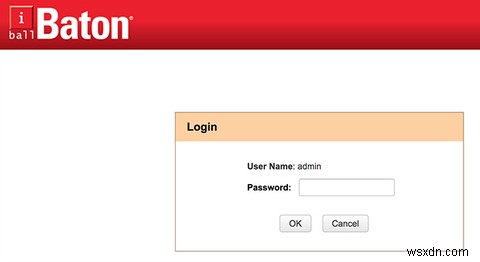
- लॉग इन करने के बाद, वायरलेस सेटिंग . पर क्लिक करें विकल्पों की सूची में। इसे आपके राउटर में कुछ और कहा जा सकता है, लेकिन आपको इसे समान रूप से पहचानना चाहिए।
- वायरलेस सुरक्षा पर क्लिक करें बाएं साइडबार में और आपको सुरक्षा कुंजी . नामक एक फ़ील्ड मिलेगी दाईं ओर के फलक पर। इस फ़ील्ड में आपके वाई-फ़ाई नेटवर्क का पासवर्ड है।

- अपने एंड्रॉइड फोन पर नया पाया गया पासवर्ड दर्ज करें और इसे हमेशा की तरह नेटवर्क से कनेक्ट होना चाहिए। यदि आप मौजूदा पासवर्ड नहीं देख पा रहे हैं, तो इसे कुछ नए में बदलें और इसके बजाय अपने फोन पर दर्ज करें।
यदि आप उपरोक्त विधि का उपयोग नहीं कर सकते हैं, तो विंडोज 10 का उपयोग करके अपना वाई-फाई पासवर्ड ढूंढना संभव है।
3. अपने वाई-फ़ाई राउटर को रीस्टार्ट करें
वाई-फाई राउटर कभी-कभी हिचकी का अनुभव कर सकते हैं। जब ऐसा होता है, तो आपका राउटर आपके उपकरणों के लिए कनेक्शन छोड़ सकता है, नए उपकरणों को नेटवर्क से कनेक्ट होने से रोक सकता है, और अन्य समस्याएं हो सकती हैं।
आपकी प्रमाणीकरण त्रुटि एक खराब राउटर का परिणाम हो सकती है। सौभाग्य से, इसे ठीक करना बहुत आसान है। बस अपने राउटर को अनप्लग करके बंद कर दें, इसे कम से कम एक मिनट के लिए बंद रखें और फिर इसे वापस चालू करें।
तब आपका फ़ोन बिना किसी त्रुटि के नेटवर्क से कनेक्ट होना चाहिए।
4. भूल जाइए और वाई-फाई नेटवर्क से जुड़ जाइए
कभी-कभी, वाई-फाई नेटवर्क को हटाकर और फिर उससे जुड़ना प्रमाणीकरण त्रुटियों को ठीक करता है। जब तक आप अपने नेटवर्क के लिए पासवर्ड याद रखते हैं, यह करना आसान है:
- सेटिंग खोलें अपने फोन पर ऐप।
- उस विकल्प का चयन करें जो कहता है वाई-फाई और इंटरनेट और वाई-फ़ाई . टैप करें निम्न स्क्रीन पर।
- सूची में अपना वाई-फाई नेटवर्क ढूंढें और उसके आगे सेटिंग आइकन पर टैप करें।
- आगे आने वाली स्क्रीन पर, आपको एक बटन दिखाई देगा जो कहता है कि भूल जाएं . इस विकल्प को टैप करें और आपका चुना हुआ वाई-फाई नेटवर्क आपके डिवाइस से गायब हो जाएगा।
- पिछली स्क्रीन पर वापस जाएं और अपने नेटवर्क पर टैप करें।
- अपने नेटवर्क के लिए पासवर्ड दर्ज करें और कनेक्ट करें . टैप करें नेटवर्क में फिर से शामिल होने के लिए। [गैलरी लिंक ="कोई नहीं" आकार ="2-कॉलम-गैलरी" आईडी ="980961,980964,980965"]
5. डायनामिक के बजाय स्टेटिक IP का उपयोग करें
अधिकांश राउटर डीएचसीपी का उपयोग करते हैं, जो नेटवर्क पर प्रत्येक डिवाइस को स्वचालित रूप से एक आईपी पता प्रदान करता है। कभी-कभी, DHCP सुविधा अपेक्षित रूप से काम नहीं करती है, जिससे आपके नेटवर्क में समस्याएँ आ सकती हैं।
वाई-फाई प्रमाणीकरण और आईपी संघर्ष के मुद्दे अक्सर खराब डीएचसीपी के परिणाम होते हैं। इसे ठीक करने के लिए, आप अपने Android फ़ोन को एक स्थिर IP पता निर्दिष्ट कर सकते हैं। इस तरह, आपके फ़ोन का अपना पूर्वनिर्धारित IP पता होगा और IP प्राप्त करने के लिए राउटर पर निर्भर नहीं होगा।
अगर यह थोड़ा तकनीकी लगता है तो चिंता न करें; यह करना बहुत आसान है।
- सेटिंग तक पहुंचें अपने फोन पर ऐप।
- वाई-फ़ाई और इंटरनेट पर टैप करें और अपना वाई-फ़ाई . चुनें सूची से नेटवर्क।
- अपनी वाई-फ़ाई सेटिंग संपादित करने के लिए सबसे ऊपर पेंसिल आइकन टैप करें.
- उन्नत विकल्प चुनें कई नए विकल्प दिखाने के लिए मेनू।
- स्थिर चुनें आईपी सेटिंग . से ड्रॉप डाउन मेनू।
- आईपी पते . में फ़ील्ड में, आपको एक ऐसा IP पता दर्ज करना होगा जो आपके अनुमत IP पतों की सीमा के भीतर हो और पहले से उपयोग में न हो। यदि आपको पता नहीं है कि पता कैसे ठीक से चुनना है, तो पहले स्थिर IP पतों के लिए हमारी मार्गदर्शिका पढ़ें। ली>
- गेटवे . में अपने राउटर का IP पता दर्ज करें खेत। यदि आप इसे नहीं जानते हैं, तो पहले से जुड़ा हुआ राउटर एफएक्यू लेख देखें।
- डिफ़ॉल्ट का उपयोग करने के लिए DNS फ़ील्ड को खाली छोड़ दें या 8.8.8.8 दर्ज करें डीएनएस 1 . में और 8.8.4.4 डीएनएस 2 . में फ़ील्ड यदि आप Google के DNS का उपयोग करना चाहते हैं। फिर सहेजें . टैप करें .
6. अपने फ़ोन पर वाई-फ़ाई सेटिंग रीसेट करें
अनुचित वाई-फाई सेटिंग्स प्रमाणीकरण त्रुटियों का कारण बन सकती हैं। यदि आपने उपरोक्त सभी का प्रयास किया है और फिर भी कनेक्ट नहीं कर पा रहे हैं, तो उन्हें डिफ़ॉल्ट पर रीसेट करने से आपके लिए समस्या का समाधान हो जाएगा।
एंड्रॉइड आपको अपनी सभी नेटवर्क सेटिंग्स को एक बार में रीसेट करने का विकल्प प्रदान करता है। जब आप ऐसा करते हैं, तो आप सभी सहेजे गए नेटवर्क डेटा, जैसे VPN कॉन्फ़िगरेशन, सहेजे गए Wi-Fi नेटवर्क और ब्लूटूथ डिवाइस खो देंगे। आपको बाद में उन्हें फिर से कॉन्फ़िगर करना होगा, इसलिए सुनिश्चित करें कि आप आगे बढ़ने के साथ ठीक हैं:
- सेटिंग खोलें अपने फ़ोन पर और सिस्टम . पर टैप करें तल पर।
- रीसेट करें चुनें विकल्प निम्न स्क्रीन पर।
- उस विकल्प पर टैप करें जो कहता है वाई-फाई, मोबाइल और ब्लूटूथ रीसेट करें अपनी नेटवर्क सेटिंग रीसेट करने के लिए।[गैलरी लिंक="none" size="2-column-gallery" ids="980971,980969,980970"]
एक बार सेटिंग रीसेट हो जाने पर, अपने फ़ोन को सामान्य रूप से वाई-फ़ाई नेटवर्क से कनेक्ट करें।
7. अपना Android सॉफ़्टवेयर अपडेट करें
यदि आपने लंबे समय से अपने Android डिवाइस को अपडेट नहीं किया है, तो हो सकता है कि आपको अपने फ़ोन पर प्रमाणीकरण त्रुटियां दिखाई दें। नए ऑपरेटिंग सिस्टम संस्करण अक्सर पुराने संस्करणों से बग पैच करते हैं, यही कारण है कि अपने Android फ़ोन को अद्यतित रखना महत्वपूर्ण है।
अपने डिवाइस पर सॉफ़्टवेयर अपडेट ढूंढने, डाउनलोड करने और इंस्टॉल करने का तरीका यहां दिया गया है:
- सेटिंग पर जाएं और सिस्टम . पर टैप करें तल पर।
- सिस्टम अपडेट चुनें विकल्प। [गैलरी लिंक ="कोई नहीं" कॉलम ="2" आकार ="2-कॉलम-गैलरी" आईडी ="980971,980969"]
- यदि कोई अपडेट उपलब्ध है, तो आप उसे अपने फोन पर डाउनलोड और इंस्टॉल करने में सक्षम होना चाहिए।
8. अपने डिवाइस को फ़ैक्टरी रीसेट करें
कोई बात नहीं, अगर कुछ और काम नहीं करता है, तो आपका अंतिम उपाय अपने फ़ोन को फ़ैक्टरी सेटिंग्स पर रीसेट करना है। यह प्रक्रिया डिवाइस पर संग्रहीत आपके सभी डेटा और सेटिंग्स को मिटा देती है, इसलिए जब यह हो जाएगा तो आप बिल्कुल नए सिरे से शुरू करेंगे।
यदि आप अभी भी इस बिंदु पर वाई-फाई प्रमाणीकरण त्रुटियां देख रहे हैं, तो यह परमाणु विकल्प आपका अंतिम उपाय है। कीमती डेटा खोने से बचने के लिए अपने फ़ोन को रीसेट करने से पहले उसका बैकअप अवश्य लें।
- सेटिंग> सिस्टम> रीसेट विकल्प पर जाएं आपके फोन पर।
- सभी डेटा मिटाएं (फ़ैक्टरी रीसेट) पर टैप करें विकल्प। [गैलरी लिंक ="कोई नहीं" आकार ="2-कॉलम-गैलरी" आईडी ="980971,980969,980970"]
- एक बार आपका उपकरण रीसेट हो जाने पर, किसी अन्य सेटिंग को अनुकूलित करने से पहले अपने वाई-फाई नेटवर्क से कनेक्ट करने का प्रयास करें।
यदि यह काम नहीं करता है, तो संभव है कि आपको अपने डिवाइस में हार्डवेयर की समस्या हो। अपने फ़ोन को किसी मरम्मत तकनीशियन के पास ले जाने पर विचार करें।
Android पर अपने वाई-फ़ाई अनुभव को बेहतर बनाएं
वाई-फाई की समस्याएं काफी आम हैं, लेकिन आमतौर पर उनके बारे में चिंता करने की कोई बात नहीं है। यदि आपका फ़ोन किसी कारण से वाई-फ़ाई नेटवर्क से कनेक्ट नहीं हो रहा है, तो आपके पास समस्या को ठीक करने के कई तरीके हैं।
और एक बार जब आप कनेक्ट हो जाते हैं, यदि आपका फ़ोन खराब वायरलेस प्रदर्शन से ग्रस्त है, तो पता लगाएं कि स्मार्टफ़ोन नेटवर्क की धीमी गति को कैसे ठीक किया जाए।
